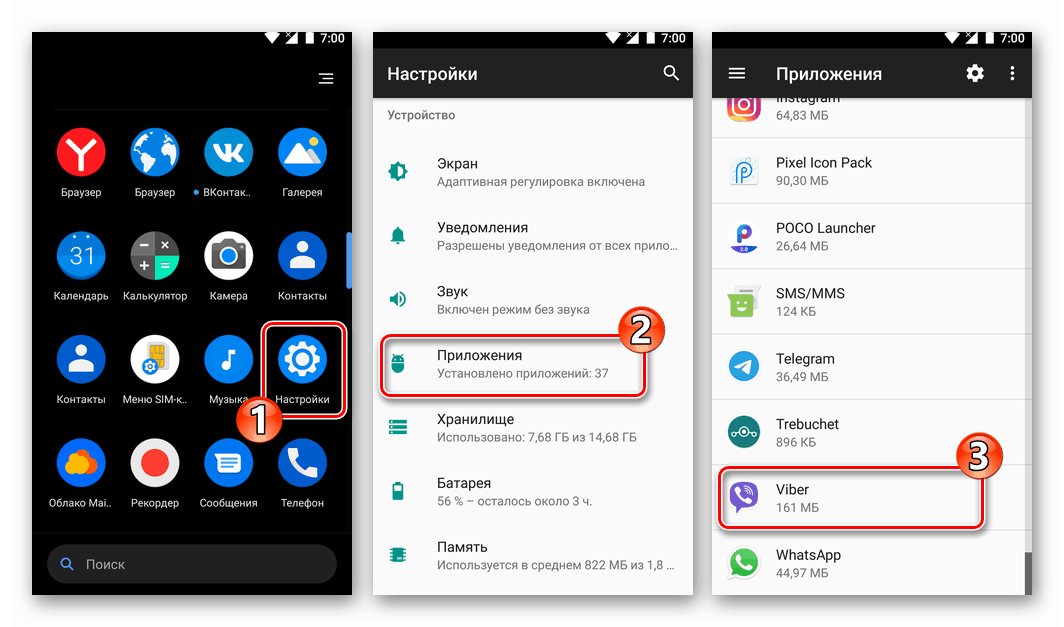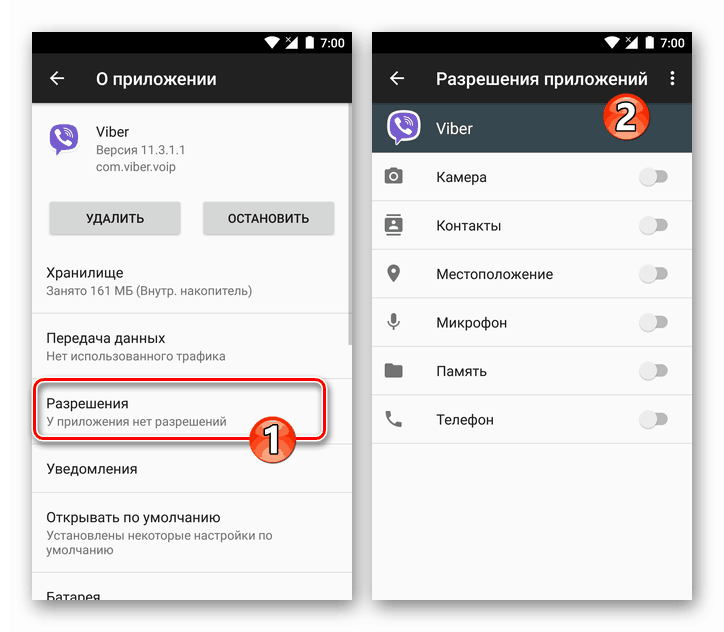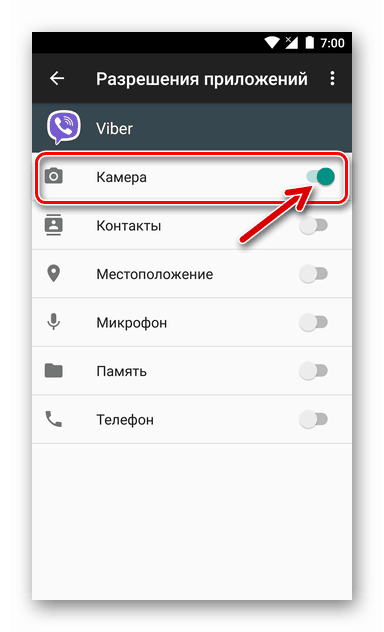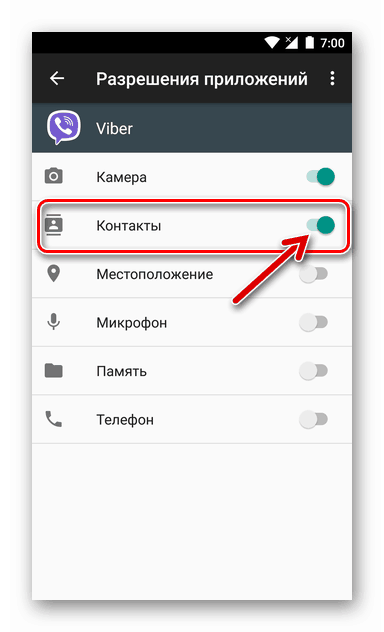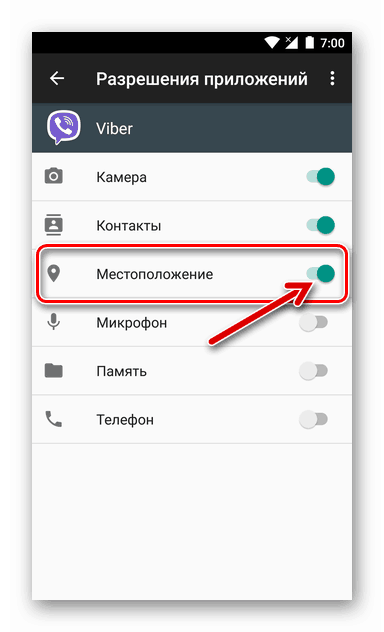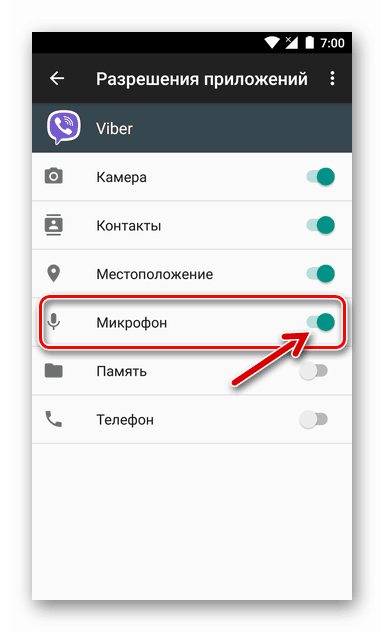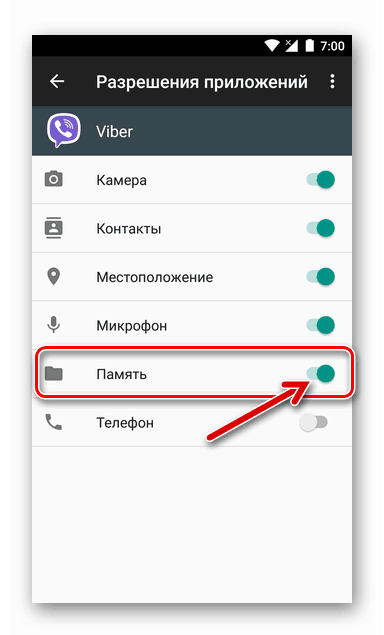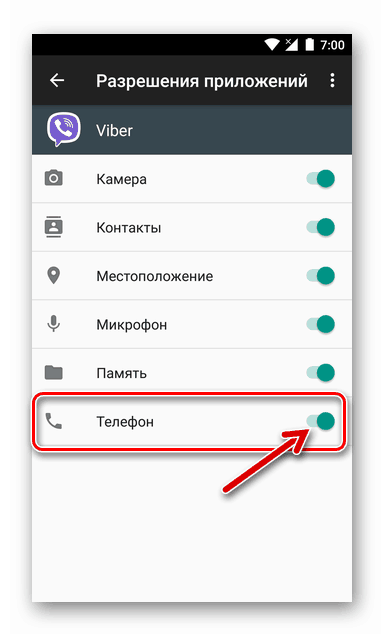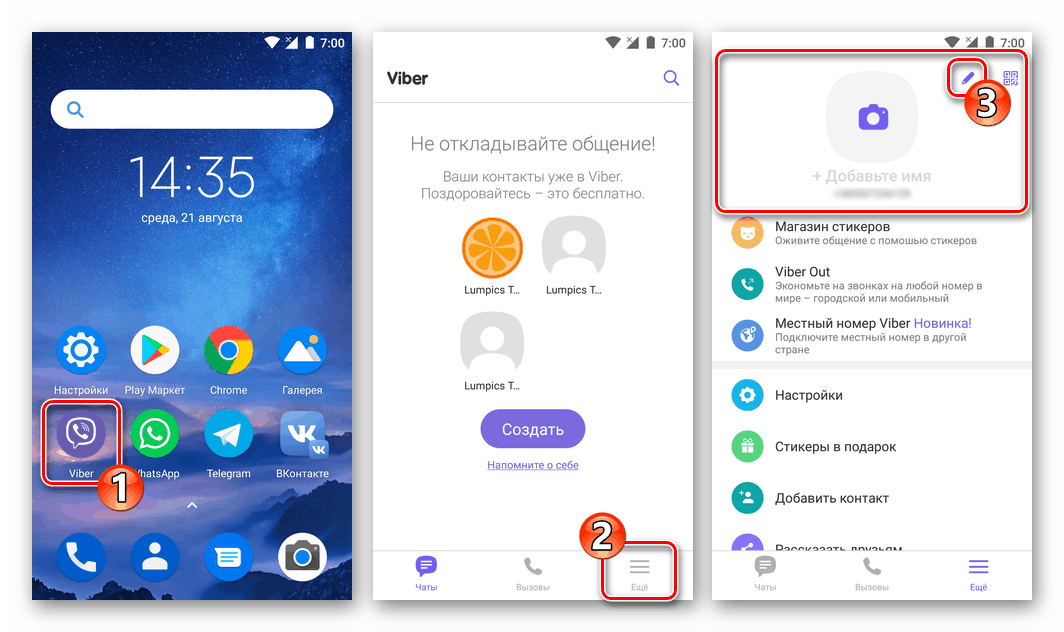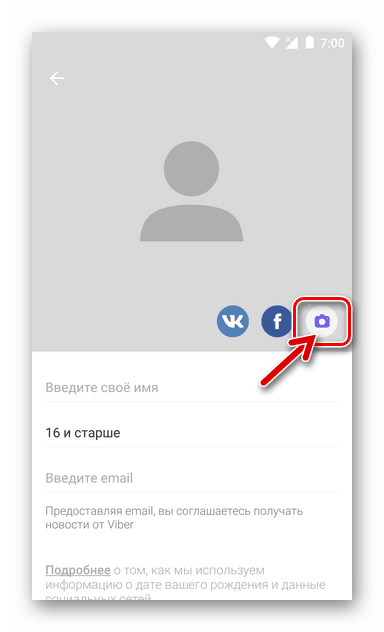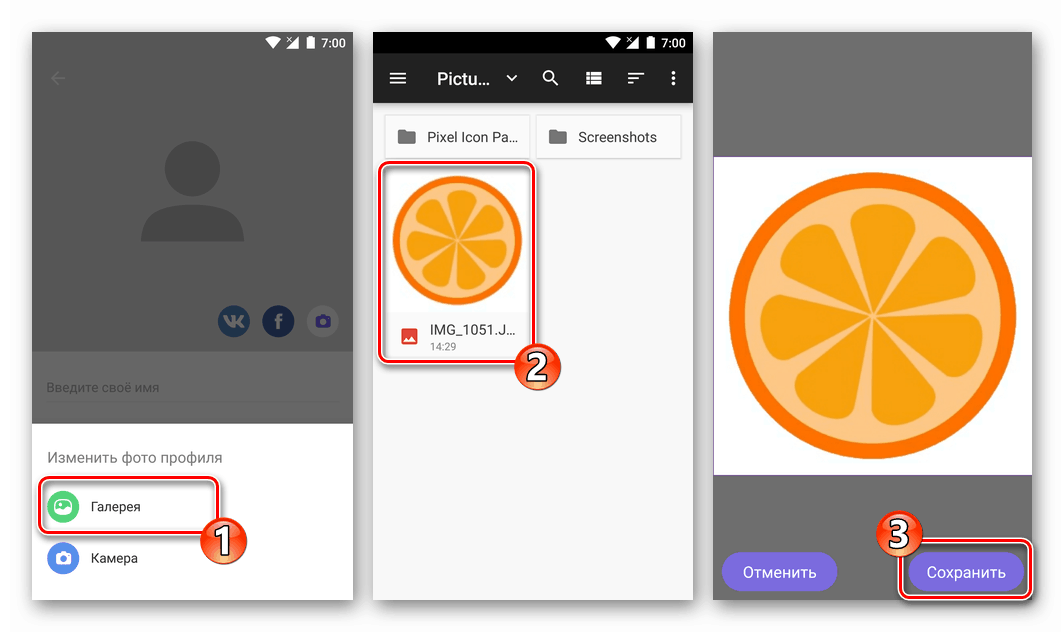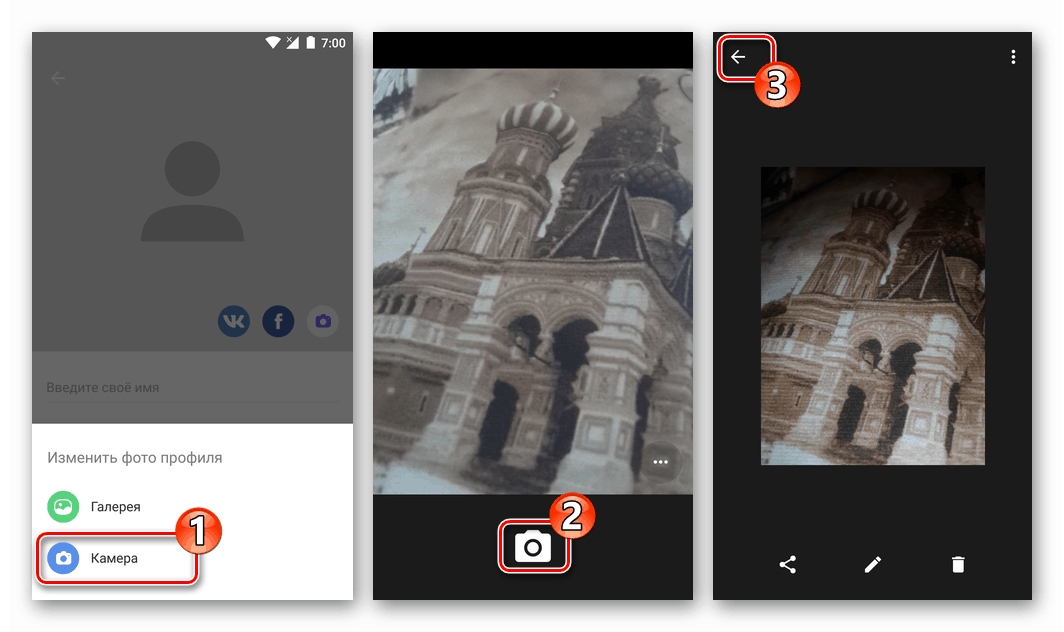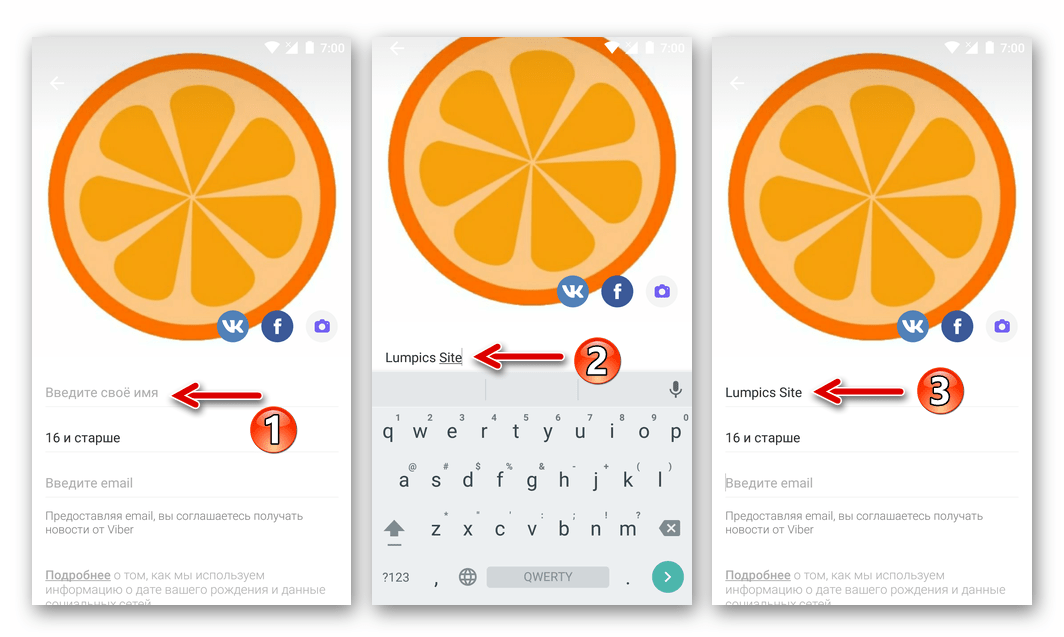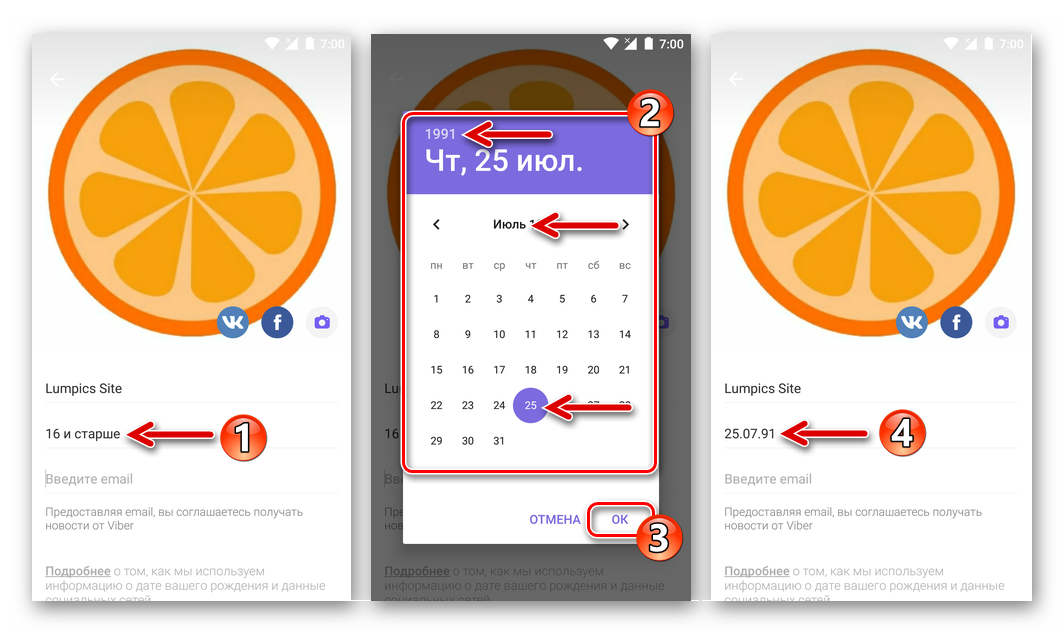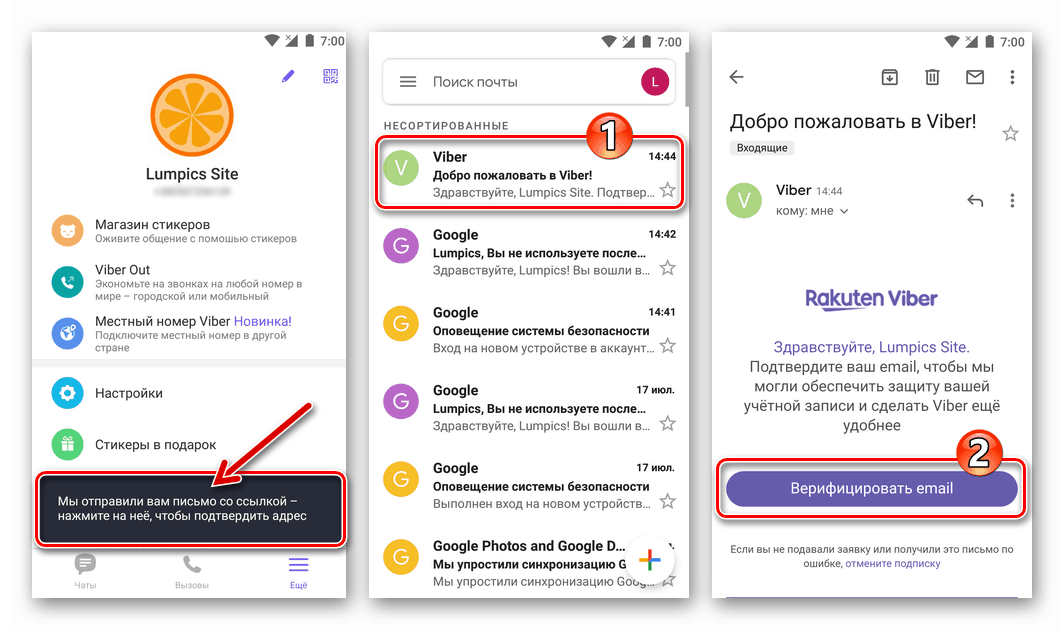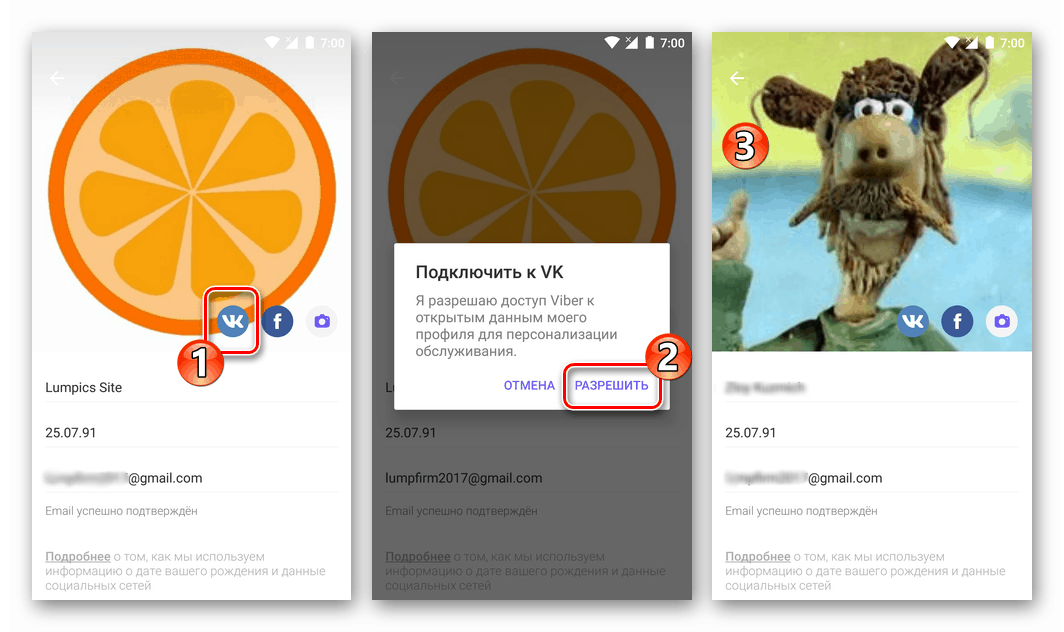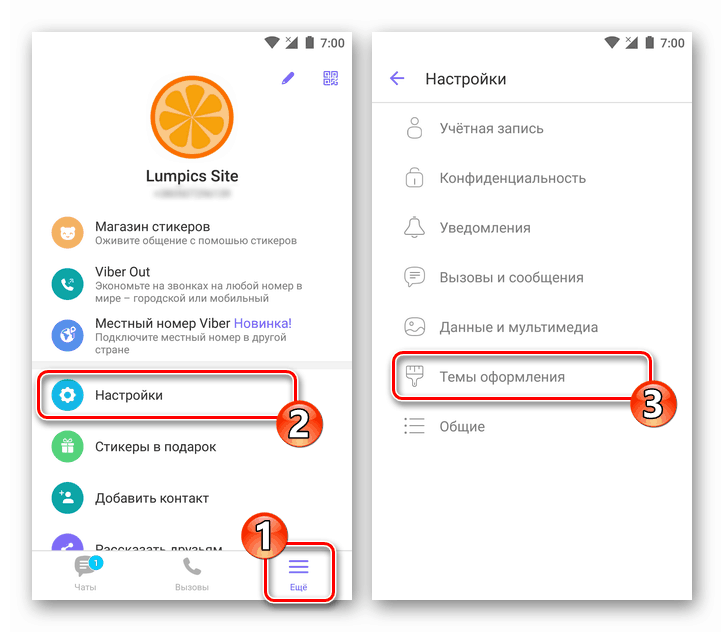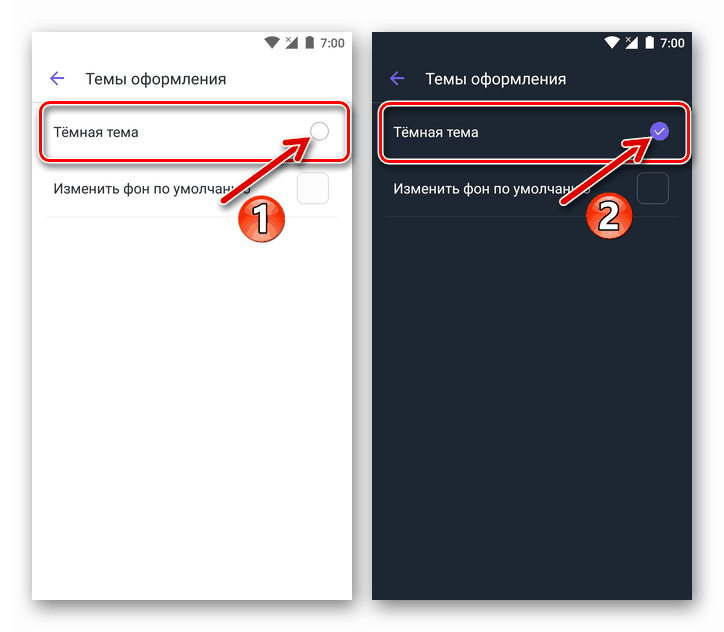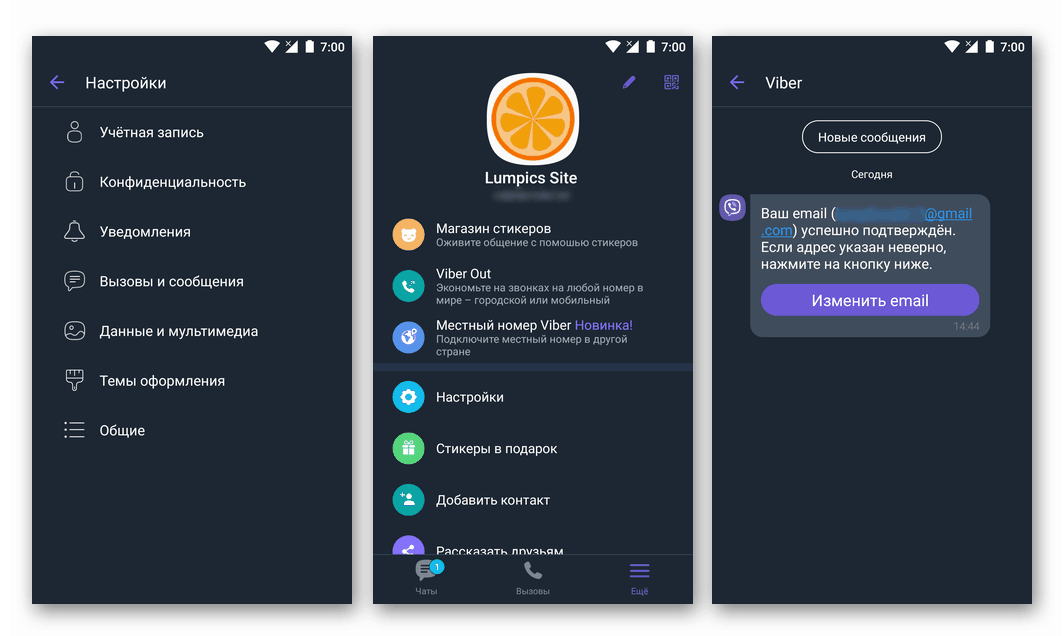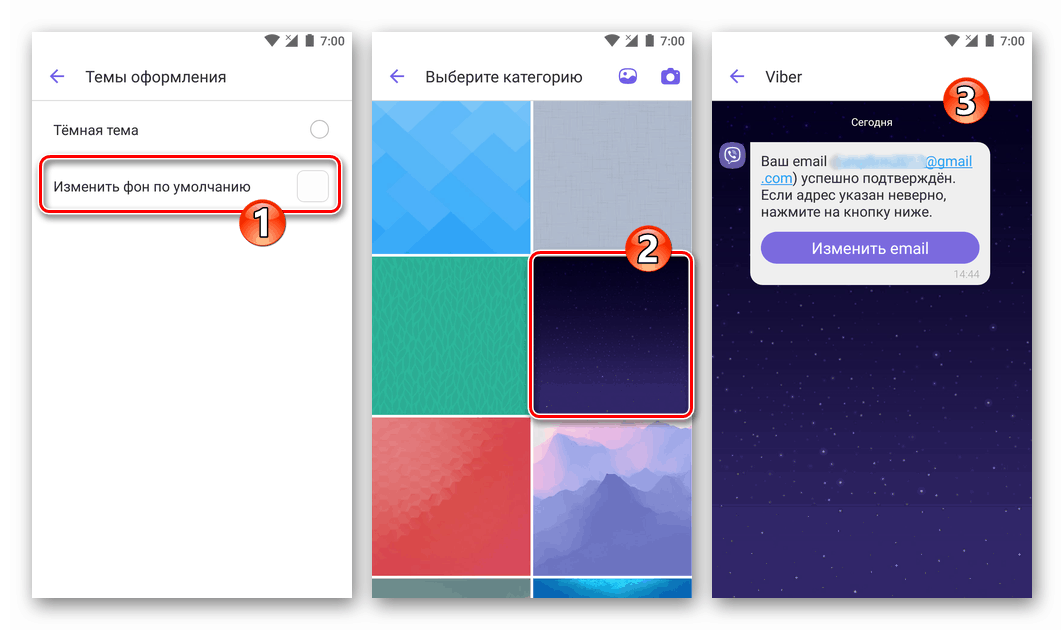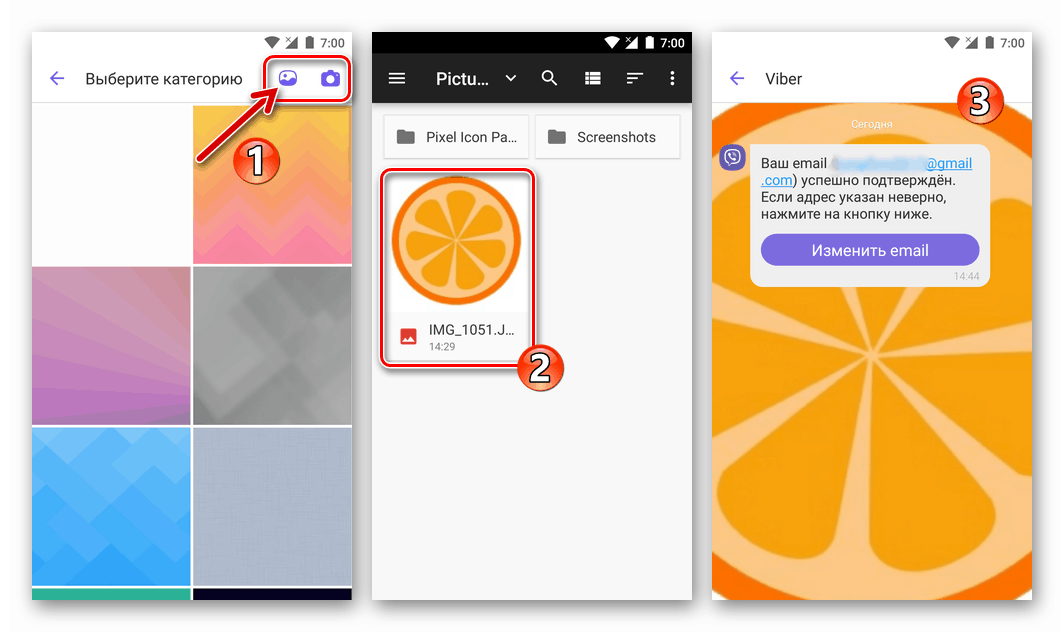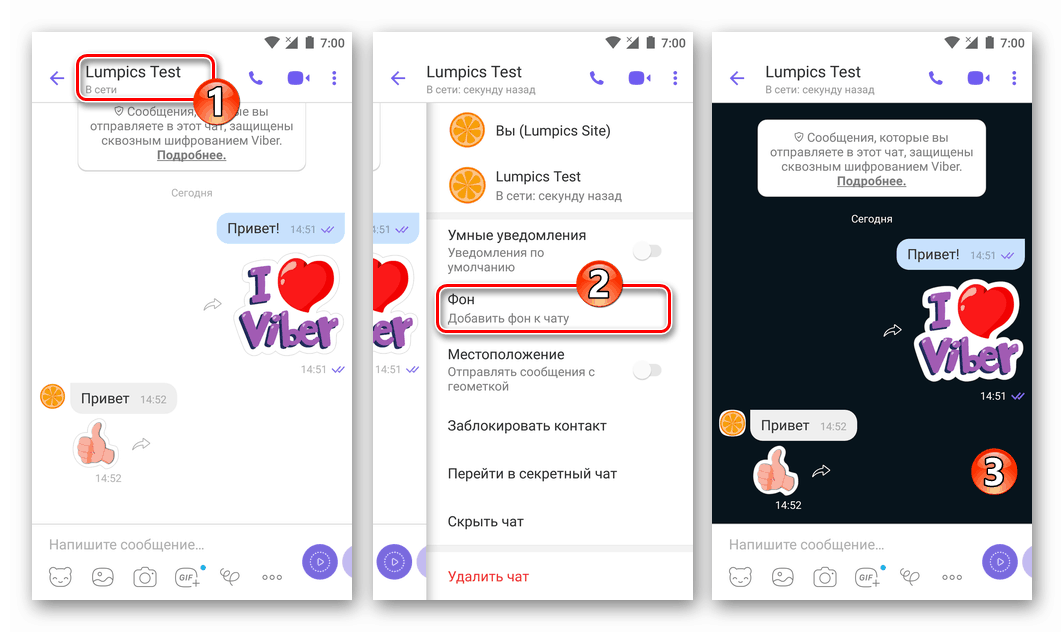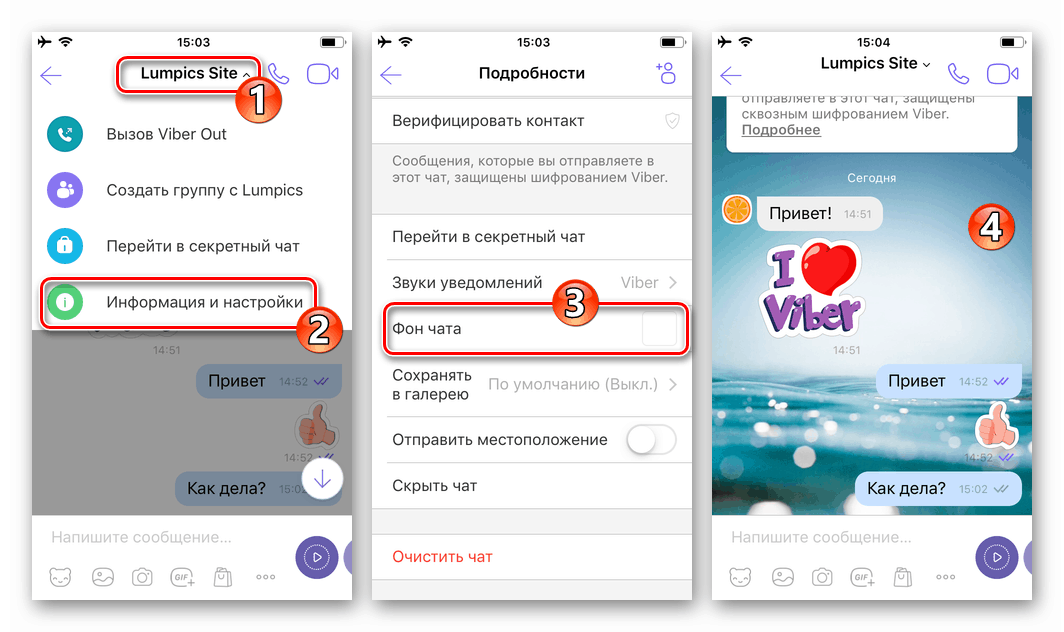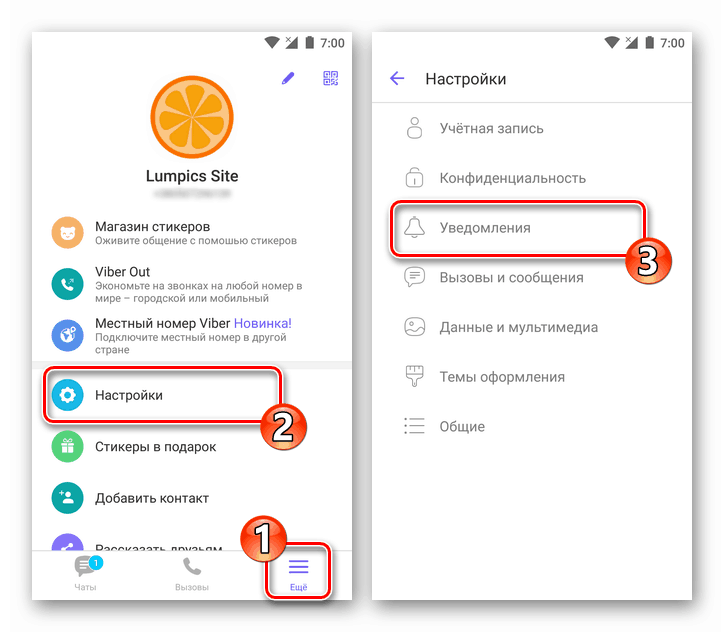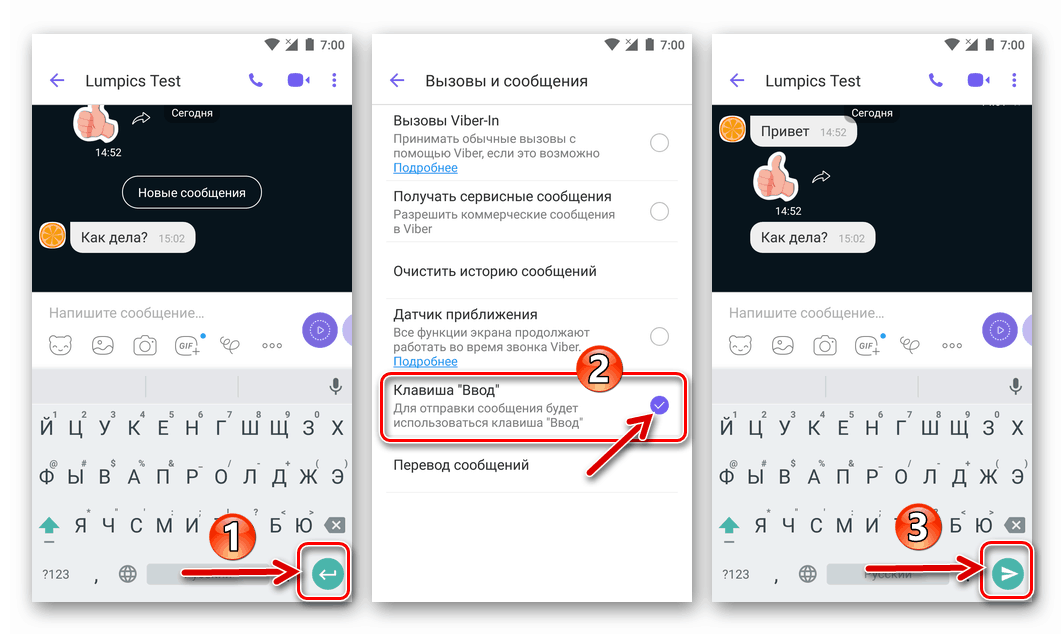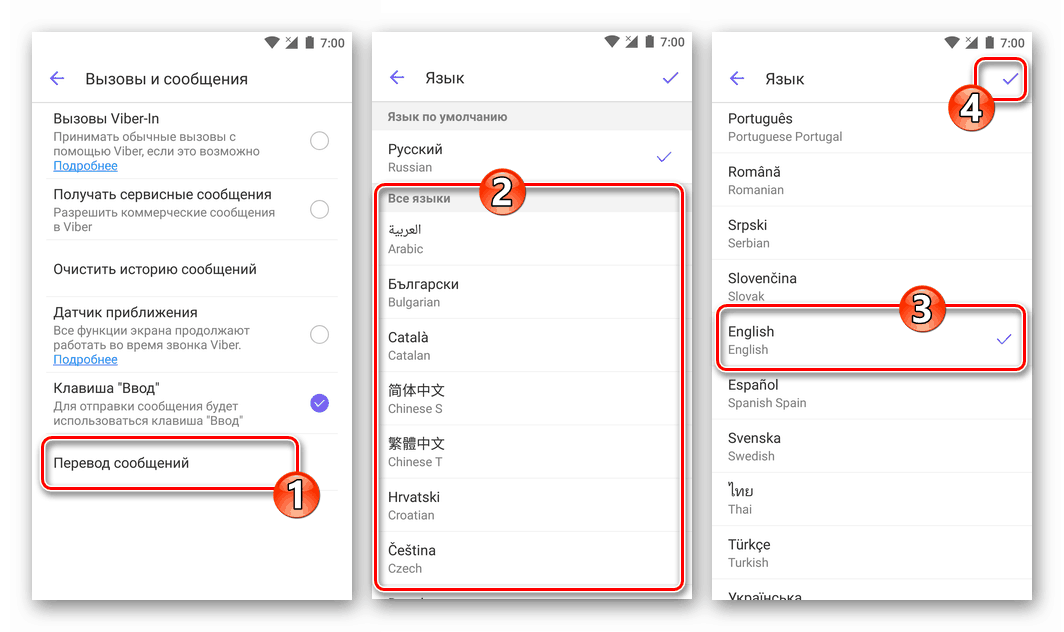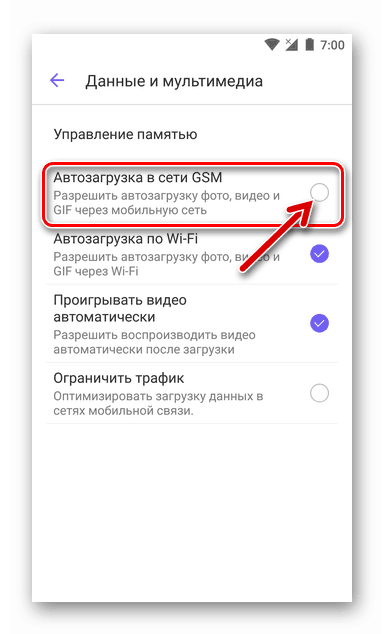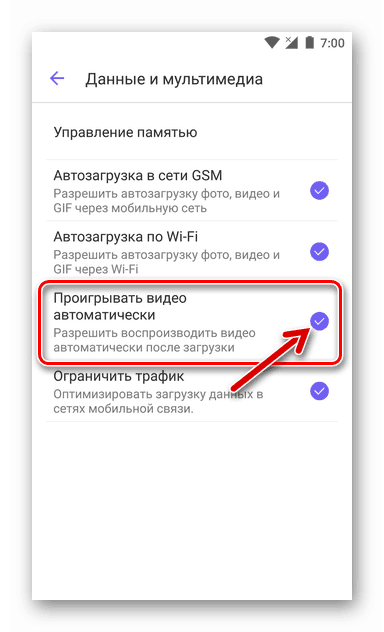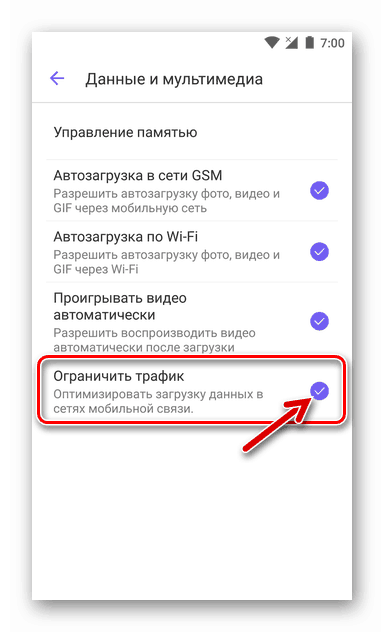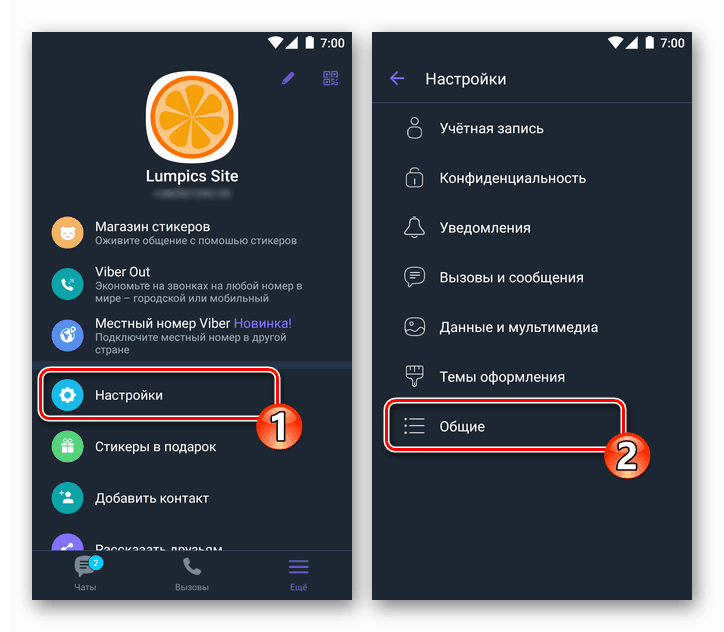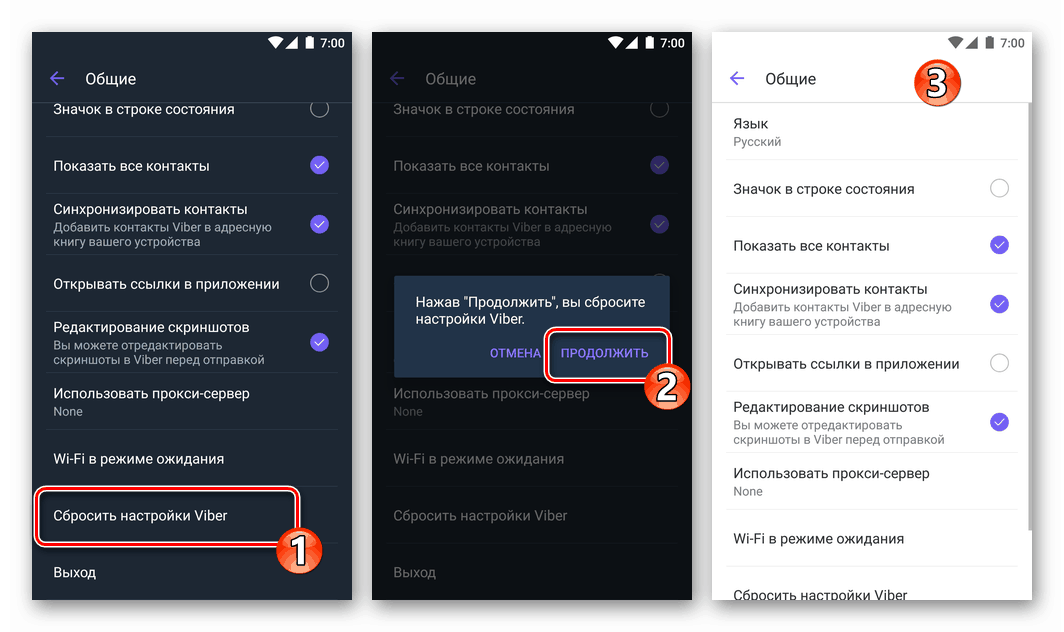Konfigurace programu Viber messenger v systému Android a iOS
Aby bylo možné provádět jeho funkce co nejefektivněji z pohledu jednotlivého uživatele, musí být odpovídajícím způsobem nakonfigurován téměř jakýkoli software. V dalším článku se podíváme na postup pro nastavení Viber messenger pro Android a iOS a také si povíme o užitečných možnostech, které jsou k dispozici v mobilních klientech tohoto systému, ale většina účastníků systému je nevyužívá.
Před provedením konfigurace Viber musí být jeho klientská aplikace nainstalována do telefonu a aktivována. Tento článek tyto úkoly nebere v potaz, protože jejich řešení a metody k překonání problémů, které mohou v tomto procesu nastat, jsou již popsány v článcích na našich webových stránkách.
Další podrobnosti:
Jak nainstalovat Viber na smartphonu Android
Způsoby, jak nainstalovat Viber messenger na iPhone
Jak se zaregistrovat ve Viber
Co dělat, když aktivační kód pro telefonní číslo v programu Viber messenger nepřijde
Obsah
Vydávání povolení
Před konfigurací Viber pro Android nebo iOS „Pro sebe“, jakož i pokud je třeba změnit funkční parametry messengeru, aby se odstranily projevy chyb a chyb při jeho provozu, bude užitečné zajistit, aby mobilní operační systém nezakázal klientskou aplikací používat jednotlivé hardwarové a softwarové moduly zařízení.
Android
- Otevřete operační systém „Nastavení“ a přejděte do části „Aplikace“ . Najdeme Viber v seznamu softwaru nainstalovaného na smartphonu a klepněte na jeho název.
![Viber pro Android nastavení oprávnění pro messenger v mobilním OS]()
- Otevřeli jsme „Oprávnění“ .
![Sekce Viber pro Android Oprávnění aplikací pro posla]()
Dále poskytujeme / zakazujeme Viber přístup k určitému modulu smartphonu, v závislosti na tom, zda je třeba takové funkce používat:
- „Kamera“ . Přístup k tomuto modulu je nezbytný, aby posel poskytoval schopnost přenášet fotografie vytvořené pomocí smartphonu a bez zapojení dalších aplikací; nahrávání obrázků do služby (například pro instalaci jako profilová fotka); naskenujte QR kódy do aktivace aplikací Viber clone na PC a / nebo doplnění seznamu „Kontakty“ touto metodou.
- "Kontakty" . Bez tohoto povolení není možné synchronizovat adresáře Android a Viber.
- "Poloha . " Používá se k poskytování relevantnějších výsledků při vyhledávání veřejných účtů a komunit, personalizaci obsahu odesílaného v závislosti na poloze uživatele a při implementaci funkce „Odeslat geolokaci“ .
- Mikrofon . Nedostatek přístupu k mikrofonu znemožňuje volání přes Viber a vytváření zvukových zpráv.
- „Paměť“ ( „Úložiště“ ). Bez přístupu aplikace messenger k tomuto modulu je uživateli zbaven této příležitosti posílat soubory přes Viber z paměti zařízení a také načíst obsah přijatý pomocí služby tam.
- "Telefon" . Poskytuje možnost ověřit telefonní číslo ve službě bez zadání kódu ze zprávy SMS.
![Viber pro Android, jak dát posla přístup k fotoaparátu]()
![Viber pro Android, jak poskytnout aplikaci messenger přístup k adresáři OS]()
![Viber pro Android, jak poskytnout klientovi messenger povolení ke stanovení geolokace]()
![Viber pro Android vydává oprávnění posla používat mikrofon]()
![Viber for Android uděluje oprávnění k přístupu k messengeru k úložišti (paměti) smartphonu]()
![Viber pro Android - přístup k modulu Telefon]()
iOS
Seznam modulů, jejichž oprávnění k použití jsou nezbytná pro verzi klientského programu Viber vytvořeného pro použití v iPhone, jakož i účel poskytnutí přístupu, se prakticky shoduje s moduly v prostředí Android. Výjimkou jsou „Telefon“ a „Paměť“ ( „Úložiště“ ). První přístup k jakýmkoli programům je zakázán na základě principů fungování iOS a druhý v prostředí mobilních operačních systémů Apple, můžete říci (ne zcela správně), se nazývá „Foto“ .
Mimochodem, uzavřenost systému „apple“ neumožňuje realizovat možnost přenosu jakýchkoli typů souborů pomocí verze Viber pro iOS. Na rozdíl od Androidu zde můžete přijímat a odesílat pouze fotografie a videa.
- Otevřete iOS „Nastavení“ . Dále, posouváním seznamu možností, které se otevřely, najdeme „Viber“ mezi ostatními programy nainstalovanými na iPhone a ťukneme na jméno posla.
- Na obrazovce, která se otevře, poskytujeme nebo odnímáme oprávnění pomocí přepínačů umístěných vedle názvů modulů v závislosti na modelu použití systému, tj. V budoucnu je třeba použít jednu nebo druhou funkci Viber.
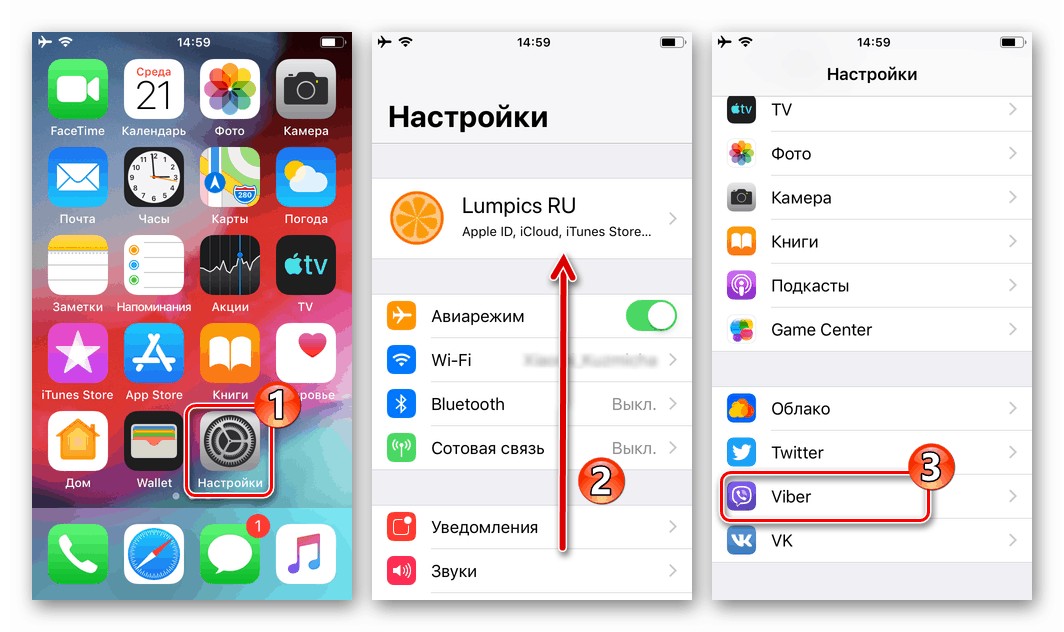
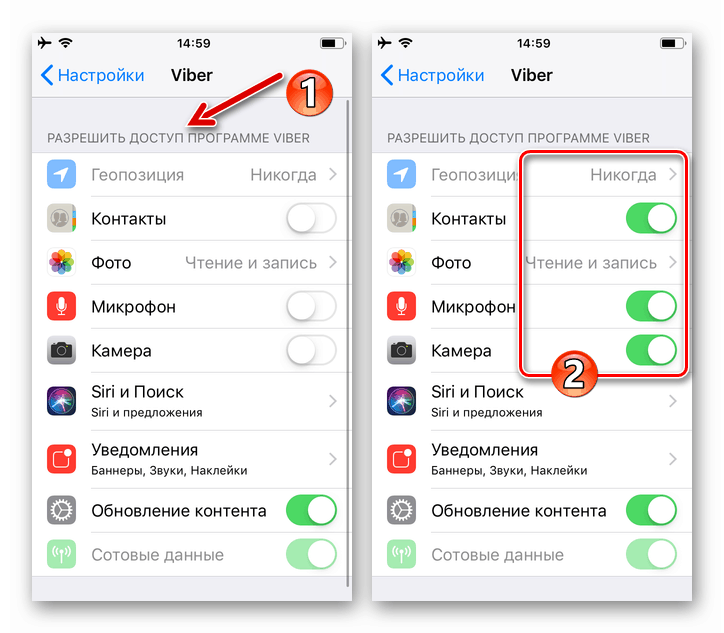
Nastavení klientských aplikací Viber pro Android a iOS
Pokud jde o popis změn parametrů aplikace Viber, poznamenáváme, že postup pro konfiguraci messengeru není charakterizován složitostí implementace uživatele, bez ohledu na operační systém, který řídí jejich smartphone. Snímky obrazovky, které doprovázejí popis konkrétního nastavení později v článku, nejčastěji zobrazují klienta přizpůsobeného pro použití v prostředí Android, ale to by nemělo obtěžovat majitele iPhone - ve Viber pro iOS je téměř stejný seznam možností jako v aplikaci pro „zelenou“ robot, “a my jsme komentovali rozdíly.
Uživatelský profil
Uživatel by si měl ve Vibru začít nastavovat svůj vlastní profil, především proto, že pouze proto, že informace poskytnuté během postupu budou viditelné pro ostatní účastníky systému a do jisté míry ovlivní vnímání osoby účastníky řízení.
- Spustíme messenger a přejdeme do sekce „More“ , - odpovídající tlačítko je umístěno vpravo dole. Horní část obrazovky, která se otevře, obsahuje údaje o registraci uživatelů viditelné ostatním účastníkům systému. Chcete-li tyto informace přidat nebo změnit, klikněte na tlačítko „Tužka“ .
![Viber pro Android přechod na úpravu informací o uživatelském profilu chatu]()
- Přidejte nebo změňte svou avatarovou fotografii. To provedete klepnutím na kulaté tlačítko „Fotoaparát“ .
![Viber pro Android, jak přidat nebo změnit svou profilovou fotku v messengeru]()
Dále vyberte v nabídce, která se otevře:
- „Galerie“ pro nahrání obrázku, který se nachází v paměti smartphonu, do služby.
- „Fotoaparát“ vytvoříte novou fotku pomocí smartphonu a poté ji nastavíte jako profilový obrázek ve Viber.
![Výběr obrázku Viber pro Android pro instalaci jako profilový profil do aplikace Messenger z Galerie]()
![Viber pro Android vytváření profilové fotografie v messengeru pomocí smartphonu]()
- Chcete-li v Messengeru změnit své vlastní jméno, zadejte jej z virtuální klávesnice, která bude dostupná po klepnutí na první pole seznamu umístěného pod profilovou fotografií.
![Viber pro Android přidejte nebo změňte své jméno v programu Messenger]()
- V dalším poli v seznamu uveďte své datum narození, abyste omezili (v případě, že účet používá dítě), nebo povolili příjem obsahu zakázaného pro osoby mladší 16 let. Kromě zabránění pravděpodobnosti doručování nežádoucích informací dětem dané pole omezuje používání určitých funkcí posla, například nákupy v obchodě s nálepkami a používání Viber Wallet .
![Viber pro Android změní vaše narozeniny v nastavení profilu Messenger]()
Po klepnutí na položku „Věk“ se otevře kalendář, kde si musíte vybrat rok, měsíc a den narození a potvrďte správnost uvedených údajů klepnutím na „OK“ .
- Připojujeme e-mail k účtu Viber.
![Viber, jak připojit e-mail k účtu v messengeru]()
Tato akce není nutná, ale tvůrci společnosti Viber jim doporučují poskytnout adresu své poštovní schránky, aby se zvýšila úroveň zabezpečení majitele účtu v systému. Těm, kteří v rámci služby svázali poštu, jsou navíc poskytovány tyto výhody:
- Automaticky se vytvoří bezplatný účet, který vám umožní přístup ke všem službám základní desky pro Viber Corporation Rakuten;
- Balíček se samolepkami je poskytován jako dárek k vytvoření účtu;
- Vydává se e-mailové předplatné, které umožňuje být mezi prvními, kteří vědí o výskytu dalších funkcí v messengeru, nových balíčcích nálepek atd.
- Exkluzivní nabídky.
Po dokončení zadávání e-mailu do příslušného pole a ukončení nastavení vašeho profilu musí být e-mailová adresa potvrzena otevřením systémové zprávy s předmětem „Vítejte ve Vibru!“ A kliknutím na odkaz „Ověřit e-mail“ v těle zprávy.
![Viber potvrzení e-mailové adresy, pro jeho vazbu na účet v messenger]()
- Sociální sítě. Do Messengeru můžete nahrát své vlastní jméno a fotografii také použitím funkce Viber propojení vašeho účtu Facebook nebo Vkontakte . Chcete-li to provést, klepněte na ikonu požadované služby v oblasti s fotografií a poté poskytněte přístup k vašim profilovým informacím v sociální síti.
![Viberský odkaz na messenger vašeho profilu v sociálních sítích]()
- Chcete-li uložit změny provedené v údajích účtu, uživatelé Androidu se musí dotknout tlačítka „Zpět“ v horní části obrazovky vlevo a vlastníků iPhone - klikněte na „Dokončit“ .
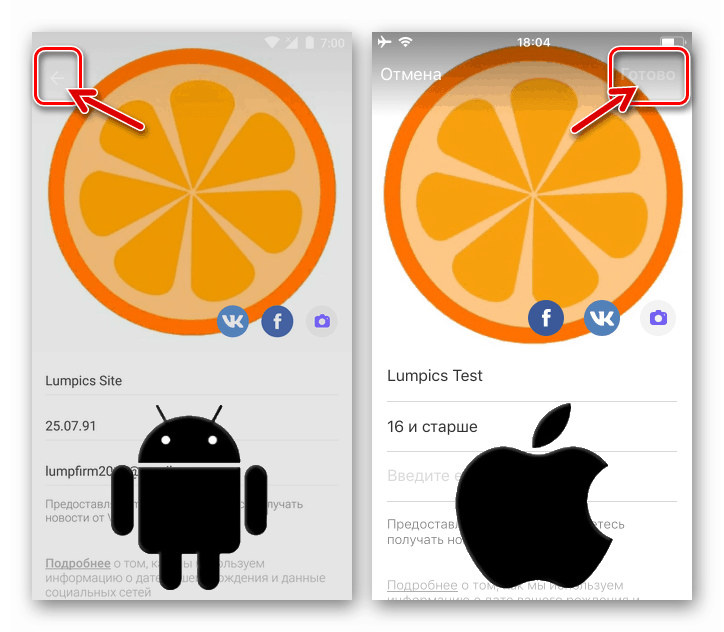
Vzhled rozhraní
Způsob, jakým klientská aplikace Viber vypadá, samozřejmě neovlivňuje úkoly uživatele, ale schopnost změnit vzhled rozhraní činí provoz služby pohodlnější a pohodlnější.
- Změníme designové téma. Chcete-li „Přebarvit“ prvky rozhraní aplikace v tmavých barvách nebo vrátit posel do „výchozího“ zobrazení, otevřete v něm sekci „Nastavení“ a přejděte na „Témata designu“ .
![Viber, jak změnit design rozhraní messenger na smartphonu]()
Dále, v závislosti na požadovaném efektu, aktivujte nebo deaktivujte možnost Temné téma .
![Viber aplikace temného rozhraní téma v messenger na smartphone]()
Návrh rozhraní klientské aplikace Viber se okamžitě a dramaticky mění.
![Viber vzhled temného tématu opomenutí rozhraní mobilní verze messenger]()
- Kromě vzhledu aplikace jako celku lze pomocí sekce nastavení otevřené během předchozího kroku nastavit nestandardní pozadí pro dialogy a skupinové chaty. Klikněte na název možnosti „Změnit výchozí pozadí“ a poté z poměrně rozsáhlé sady obrázků vyberte nové pozadí. Po nalezení vhodného pozadí klepněte na jeho miniaturu.
![Viber chat pozadí na pozadí v mobilní verzi messenger]()
Ve verzi Viber pro Android můžete kromě obrázků z předdefinované sady použít obrázek z „Galerie“ vašeho smartphonu jako pozadí pro dialogy a skupiny a také pomocí fotoaparátu vytvořit novou fotografii.
![Viber pro Android nastavení fotografie z Galerie nebo chytrý telefon vytvořený pomocí kamery jako pozadí chatu]()
- Pokud se zdá, že myšlenka změnit pozadí obrazovek chatu je zajímavá, můžete ji rozšířit vyplněním pozadí pro každý dialog a skupinový chat, který prochází messengerem jako samostatný obrázek. Chcete-li to provést, přejděte na chat, který právě vytváříte, v jeho nabídce otevřete položku „Informace a nastavení“ , zavolejte funkci „Přidat pozadí do chatu“ . Díky tomu budete mít možnost vybrat fotografii ze standardní sady Viber nebo dostupnou v úložišti telefonu a pomocí fotoaparátu zařízení také vytvořit nový obrázek na pozadí. Takto to funguje na Androidu:
![Viber pro Android nastavení jiné fotografie v každém jednotlivém chatu]()
A takový způsob, jak nastavit nové pozadí pro samostatný chat, musíte projít messengerem na iPhone:
![Viber pro iPhone, jak vytvořit jiný ph v každém dialogu a skupinovém chatu]()
Důvěrnost
Deaktivace jedné nebo více možností z části „Soukromí“ v nastavení aplikace Viber umožňuje uživatelům omezit přenos informací o jejich vlastní činnosti v programu Messenger na ostatní účastníky.
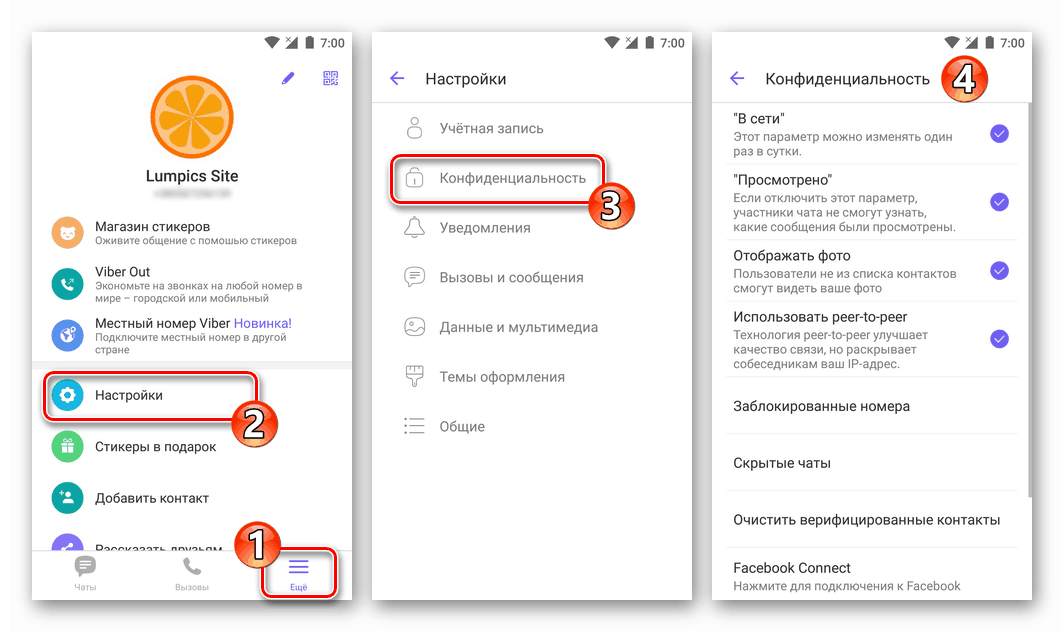
- Položka „Online“ umožňuje deaktivovat zobrazování nápisu viditelného pro další osoby registrované v systému a jasně uvádět skutečnost, že uživatel byl online nebo ukazovat čas, kdy naposledy navštívil systém výměny informací. Přenos popsaného stavu do služby se zastaví po zrušení zaškrtnutí názvu zadané možnosti v nabídce na zařízení Android nebo po deaktivaci přepínače z iPhone.
- „Prohlíženo“ - pokud příjemce zprávy tuto možnost zakáže, odesílatelé nebudou vědět o tom, že si budou prohlížet všechny zprávy odeslané na první zprávu (stav zprávy zobrazený ostatním účastníkům služby zůstane vždy „doručen, není zobrazen“ ).
- Uživatelé, kteří chtějí zabránit možnosti prohlížení své fotografie držiteli účtu Viber, kteří nejsou přihlášeni do „Kontakty“, mohou deaktivovat možnost „Zobrazit fotografie“ (v aplikaci Messenger pro iOS „Zobrazit moje fotografie“ ).
- Uživatelům, kteří si často vyměňují informace s neznámými osobnostmi nebo využívají pochybné služby v rámci dotyčného systému, se doporučuje zakázat používání technologie peer-to-peer zrušením zaškrtnutí políčka vedle položky v části „Soukromí“ aplikace pro Android nebo přepnutím odpovídajícího přepínače na Off pozice v klientovi pro iOS.
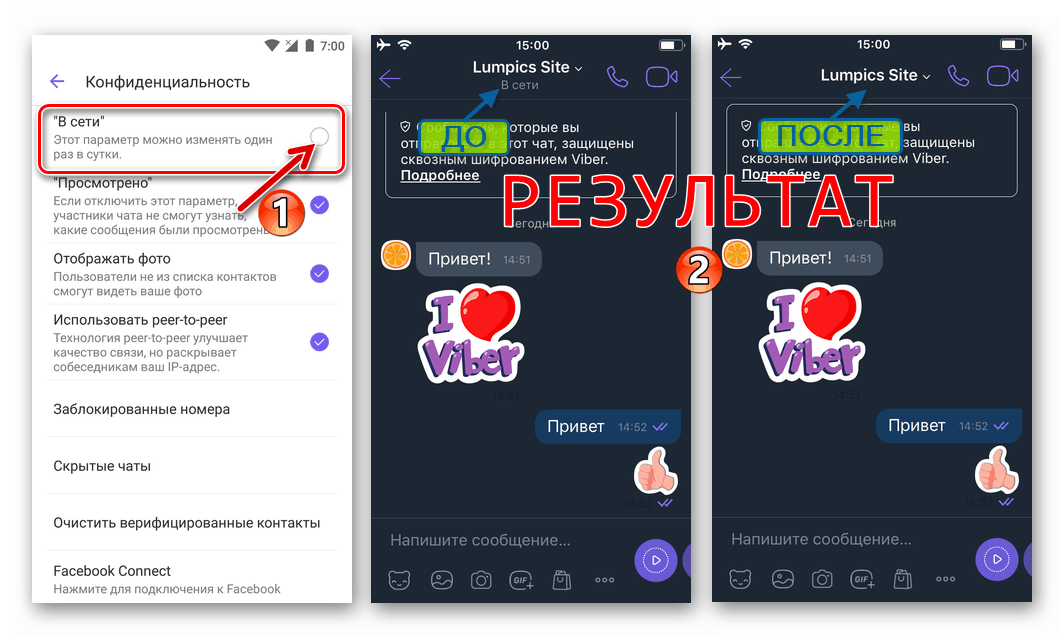
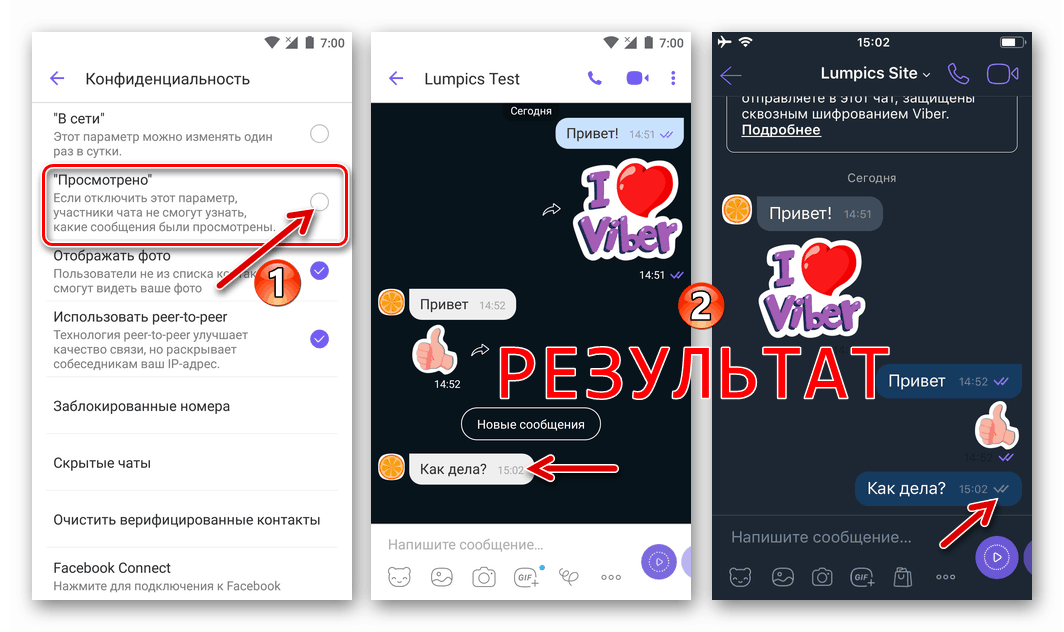
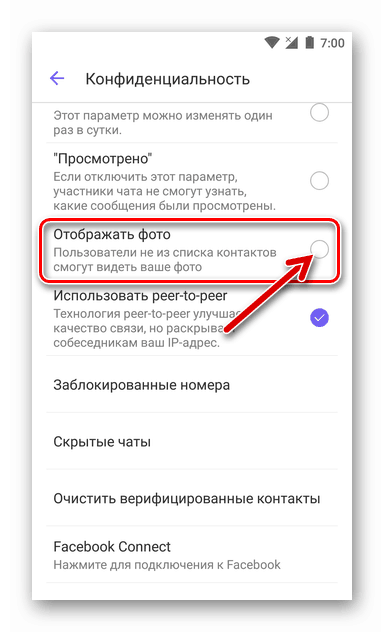
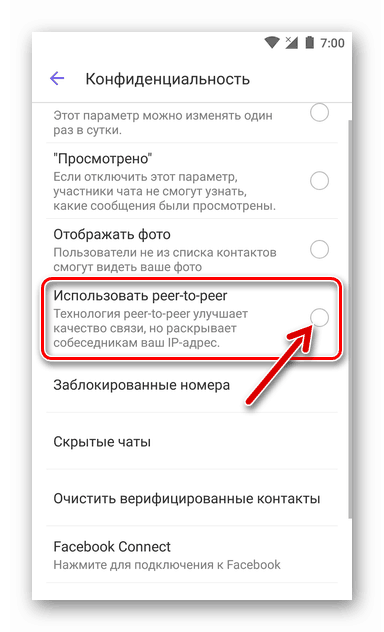
Oznámení
Pro aktivní uživatele Viber se jeho klientská aplikace, která neustále připomíná svou přítomnost v chytrém telefonu, někdy stává „bolestí hlavy“. Faktem je, že přijetí všech zpráv ze systému, aktivita účastníků skupinového chatu, vzhled příspěvků ve veřejných účtech a dalších událostí ve zprávě jsou standardně doprovázeny zobrazováním oznámení a zvukových výstrah.
- Pokud se Viber projeví příliš často, měli byste otevřít klientskou aplikaci „Nastavení“ a přejít do části „Oznámení“ .
![Viber, jak spravovat oznámení od posla na smartphonu]()
Zde je možné deaktivovat všechna upozornění, která jsou příliš nepříjemná.
![Viberský zákaz odesílání oznámení v nastavení mobilní verze messengeru]()
- Pokud potřebujete vypnout zvuky, které hraje Viber, když nastanou určité události, přejděte na následující odkaz a postupujte podle doporučení z článku, který se otevře.
Další podrobnosti: Vypněte zvuk v Messengeri
Hovory a zprávy
Sekce nastavení „Hovory a zprávy“ , jak již název napovídá, umožňuje do určité míry upravit parametry messengeru pro provádění dvou jeho hlavních funkcí. Podrobněji zvažte účel dostupných možností.

- Deaktivací hovorů Viber-In uživatel odvolává svůj souhlas s přijímáním hovorů, které se netýkají sítě Viber prostřednictvím autorizované klientské aplikace messenger. Pokud služba není naplánována, je vhodné tuto možnost zakázat Viber ven .
- Další dostupnou možností je zastavit příjem servisních zpráv . Je logickým krokem, pokud zvolený model použití Viber zahrnuje komunikaci výhradně s osobami zapsanými do vašeho vlastního adresáře.
- "Senzor přiblížení . " Je obtížné si představit situaci, ve které je vhodné zakázat provoz modulu, který vypíná obrazovku smartphonu, když se během hovoru přes Viber blíží k uchu. V prostředí Android však lze takovou operaci provést zrušením zaškrtnutí políčka vedle odpovídající položky v nastavení messengeru.
- „Enter key“ (volba je k dispozici pouze ve verzi operačního systému Android pro klienta). Po aktivaci tohoto nastavení bude funkce a vzhled tlačítka posunu řádku na virtuální klávesnici, která se objeví při psaní zprávy jako součást dialogu nebo skupinového chatu ve Vibru, nahrazena „Odeslat“ .
![Viber pro Android nahrazení tlačítka Enter na klávesnici v messengeru tlačítkem Odeslat]()
Při přípravě obsáhlé zprávy k odeslání prostřednictvím Viber není tento přístup zcela správný, protože zbavuje uživatele možnosti tvořit text rozdělený do odstavců. Například namísto jedné zásilky sestávající ze tří sémantických částí, pro jejichž oddělení odesílatel používá „Enter“ , je-li tato možnost povolena, bude příjemci zasláno tři krátké zprávy.
- Stisknutím položky „Překlad zpráv“ v seznamu možností „Hovory a zprávy“ získáte možnost vybrat a nastavit jazyk, do kterého bude text odeslaných a přijatých zpráv přeložen poté, co je zpracován překladatelem integrovaným ve Vibru.
![Viber pro Android, vyberte jazyk pro překlad zpráv v messengeru v telefonu]()
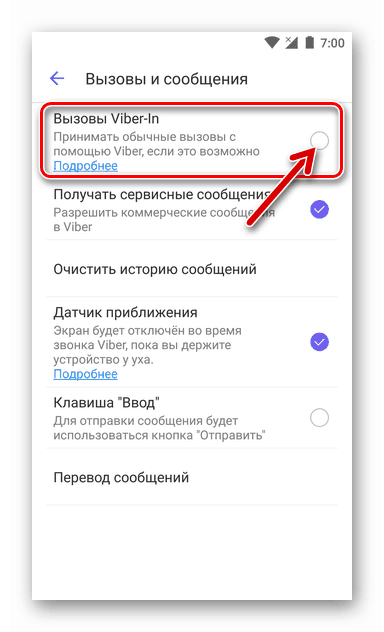
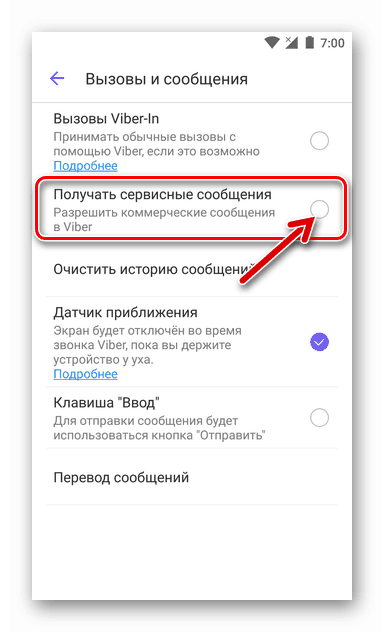
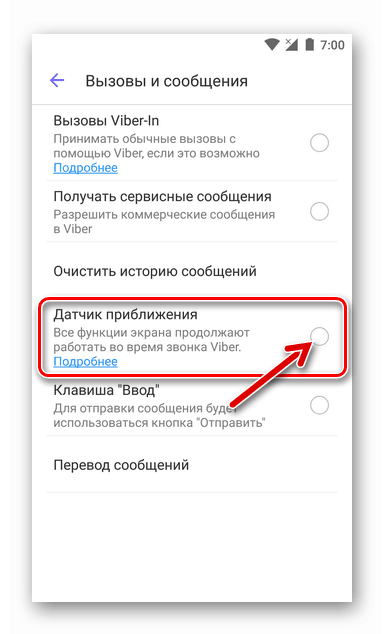
Data a multimédia
V některých případech musí být příjem a přenos velkého množství multimediálních informací prostřednictvím Viber omezen, aby se ušetřil provoz generovaný messengerem a aby se zabránilo zbytečnému vyplňování úložiště smartphonu zbytečnými fotografiemi a videy. Seznam parametrů, které vám umožní provádět zadané údaje, je k dispozici v části „Data and Multimedia “ aplikačního klienta „Settings“ daného systému.
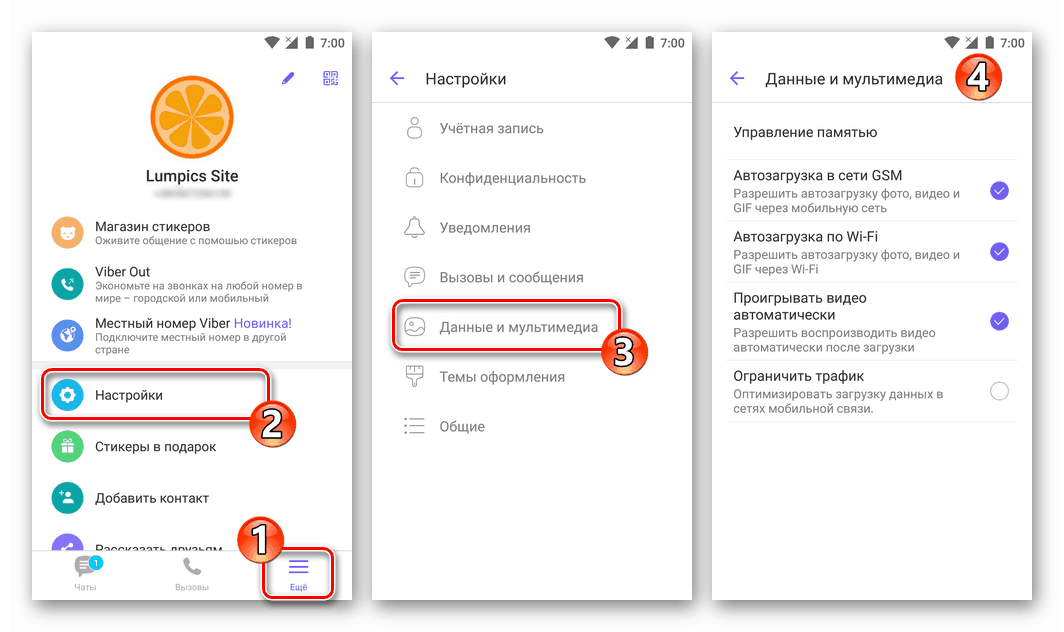
- „Spuštění v síti GSM“ (v systému iOS je název jiný - „Spuštění obsahu“ ). Je-li tato možnost aktivována, nebudou fotografie, videa a GIF odeslané partnery Viber automaticky staženy do paměti zařízení uživatele, pokud používají mobilní internet. Tím se sníží objem dat přijatých prostřednictvím sítě s omezeným přístupem.
![Viber deaktivuje spouštění fotografií a videí při připojení smartphonu s messengerem k mobilnímu internetu]()
Současně se v chatu nebudou zobrazovat miniatury fotografií ani náhledy videí. Aby bylo možné zobrazit obsah, který zajímá, v celoobrazovkovém režimu, bude možné jej ručně nahrát.
- „Wi-Fi startup“ (v iPhone se možnost nazývá „Uložit do galerie“ ) je podobná příležitost popsaná výše, což znamená omezení automatického stahování multimediálních souborů z messengeru, ale již v sítích Wi-Fi, což šetří místo v úložišti mobilního zařízení.
![Viber deaktivuje spouštění fotografií a videí z messengeru do smartphonu přes Wi-Fi]()
- „Přehrávat video automaticky“ - tato možnost by měla být povolena, pokud by se přehrávání videí přijatých prostřednictvím Viber mělo začít ihned po zahájení dialogu nebo skupinového chatu, přes který byl obsah odeslán. Ve skutečnosti je tento přístup implementován s určitým zpožděním - video se začne přehrávat až po úplném načtení do paměti smartphonu.
![Funkce Viber umožňující automatické přehrávání videa při otevření chatu, kde bylo video odesláno]()
- „Omezit provoz“ - aktivace tohoto nastavení, podle ujištění vývojářů klientů Weiber, kromě deaktivace spouštění multimediálních souborů snižuje množství dat přijímaných prostřednictvím mobilních sítí, což je nezbytné pro uživatele, kteří se nemohou připojit k neomezenému internetu.
![Funkce úspory vibrací při připojení k mobilním datovým sítím]()
Konfigurovat zálohu historie konverzace
Pro snížení negativních důsledků chybné funkce messengeru, vyrážek na uživatele a problémů, které mohou nastat u zařízení, na kterém je nainstalován Viber, se doporučuje, aby všichni uživatelé automaticky zálohovali historii korespondence, která se plánuje v budoucnu. To je k dispozici po přechodu do části „Účet“ aplikace „Nastavení“ .
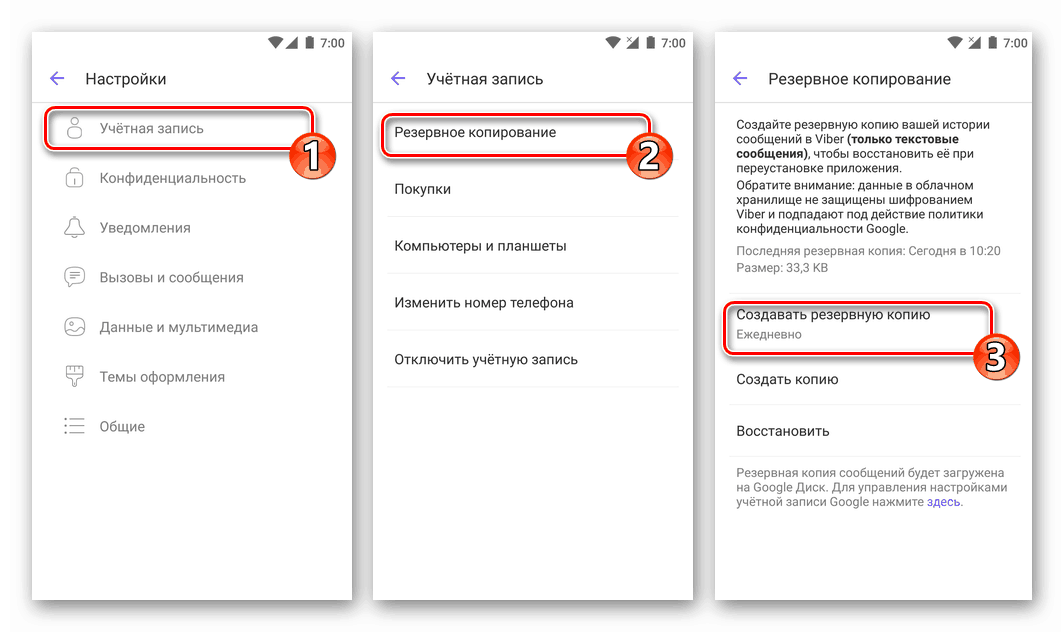
Další podrobnosti: Jak nastavit pravidelné zálohování korespondence ve Vibru
Další nastavení
Poslední část s parametry Viber, které lze změnit, je umístěna na samém konci seznamu, který je k dispozici po vyvolání nabídky Nastavení, a nazývá se Obecné .

Upozorňujeme, že uživatelé systému Android zde najdou více příležitostí než ti, kteří pro iPhone používají možnost messenger. Vzhledem k uzavřené povaze mobilních operačních systémů Apple mohou tyto operační systémy aktivovat / deaktivovat pouze dvě z níže popsaných možností (č. 3 a 4), zbývající jsou konfigurovány iOS automaticky.

- „Jazyk“ - klepnutím na tuto položku můžete téměř okamžitě změnit lokalizaci aplikace klienta messenger (standardně překlad rozhraní odpovídá překladu specifikovanému v operačním systému Android).
- „Ikona ve stavovém řádku“ je spíše „ozdobnou“ funkcí, ale pokud je předvádění všech oznámení od Viber zakázáno, může být přijatelné a pohodlné zahrnutí informací o výskytu událostí do messengeru zobrazením malých ikon v horní části obrazovky smartphonu.
- Procházení webových stránek a provádění dalších akcí dostupných na webech po kliknutí na odkaz přijatý prostřednictvím zprávy Viber je často pohodlnější provádět ne v messengeru, ale v prohlížeči, který je v telefonu definován jako výchozí. Chcete-li po kliknutí na odkaz z chatu spustit plnohodnotný webový prohlížeč, měli byste deaktivovat možnost „Otevřít odkazy v aplikaci“ .
- Pro zvýšení úrovně soukromí uživatelů nabízí Viber možnost „Použít proxy server“ ( „Použít proxy“ na iPhone). Poskytnutím nastavení serveru proxy zadáním do polí na obrazovce, která se otevře po vyvolání této funkce, můžete téměř vyloučit pravděpodobnost úniku osobních údajů v průběhu používání dané služby.
- "Pohotovostní Wi-Fi . " Výběrem „Vždy v kontaktu“ v okně, které se objeví po klepnutí na tuto položku, uživatel teoreticky zkracuje dobu pro přijetí oznámení od posla. Upozorňujeme, že tento přístup snižuje životnost baterie zařízení, proto se zde doporučuje ponechat hodnotu „Výchozí“ neporušená.
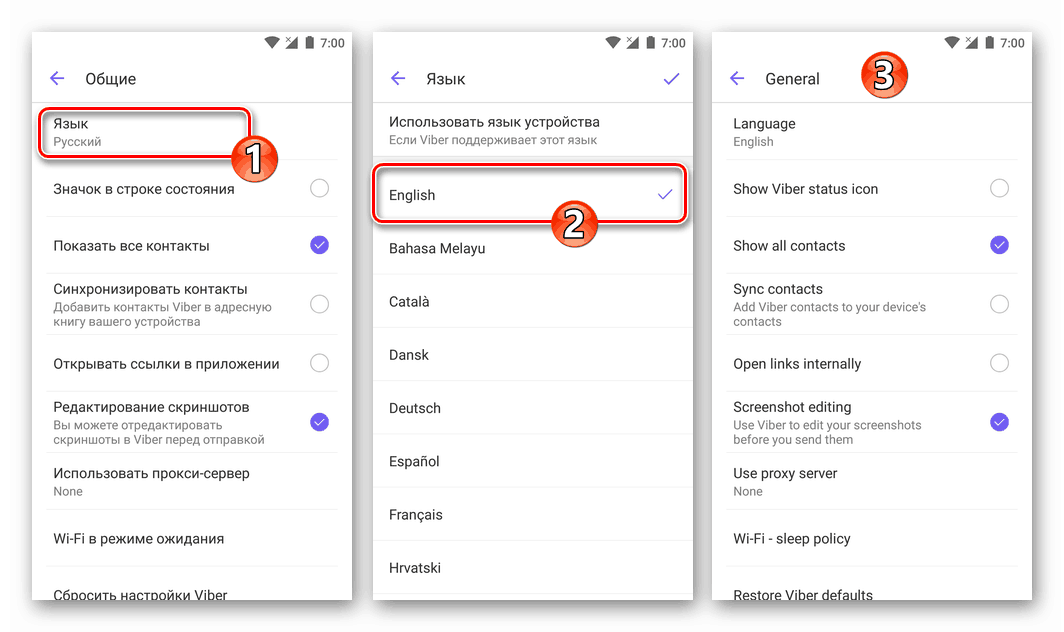
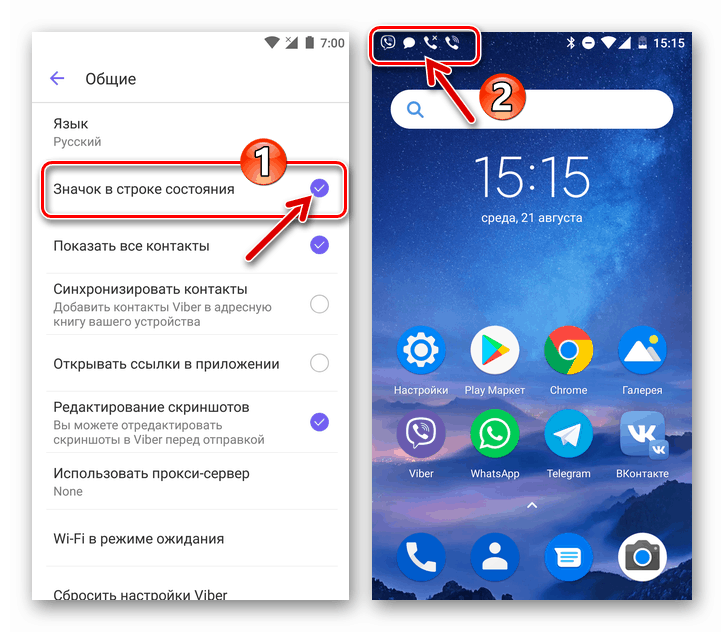
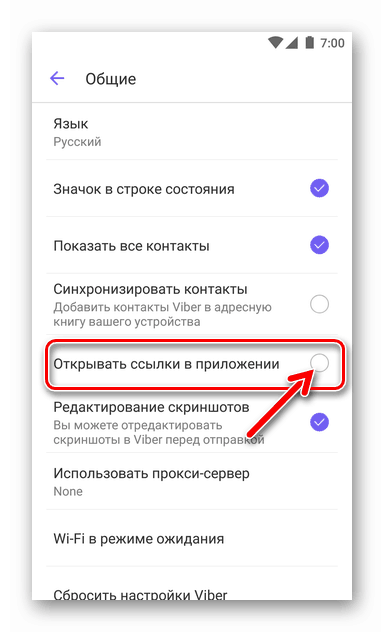
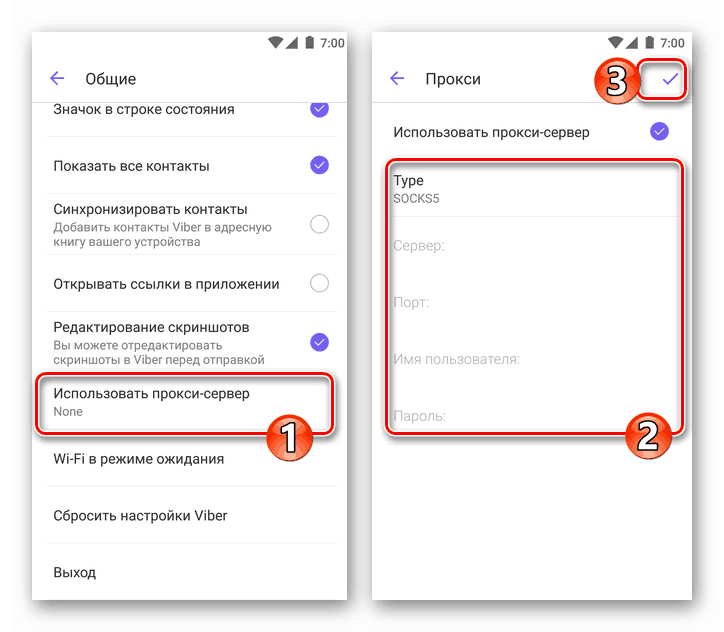
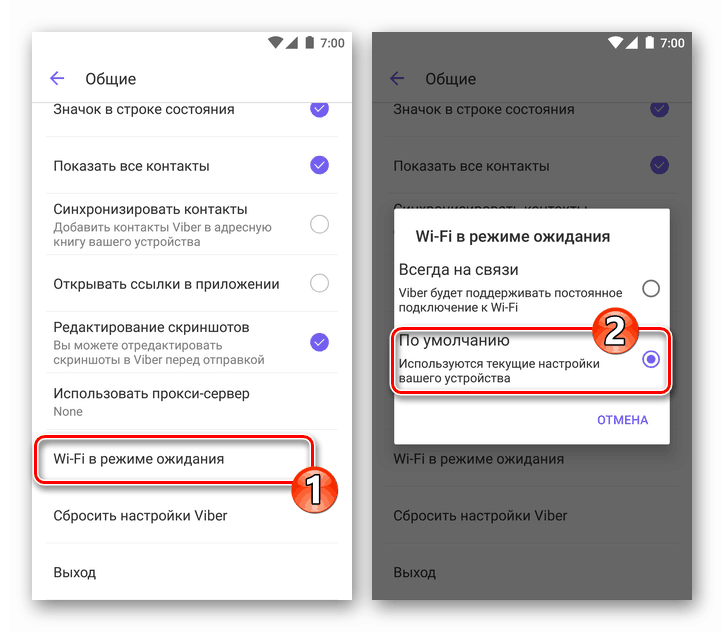
Reset
Jak vidíte, v mobilních verzích Viberu existuje spousta proměnných parametrů a někdy i po nevyčerpatelné volbě jejich hodnot, což znamená, že v důsledku konfigurace dostaneme neuspokojivé výsledky, uživatelé přemýšlejí o možnosti „vrátit vše tak, jak to bylo“. Ve skutečnosti je to velmi jednoduché a registrační informace, „Kontakty“ , seznam probíhajících chatů (včetně skryté dialogy ) a jejich obsah po resetu jsou uloženy.
- Jdeme po cestě "Nastavení" - "Obecné" .
![Viber jak resetovat nastavení aplikace messenger client]()
- Klepněte na položku „Reset Viber settings“ a potvrďte požadavek kliknutím na „Continue“ . Doslova v okamžiku se všechna nastavení aplikace, která uživatel dříve změnil, vrátí na původní hodnoty.
![Viber vrátí nastavení klientské aplikace messenger na výchozí hodnoty]()
Závěr
Výše uvedené může sloužit jako vodítko pro uživatele, kteří podniknou první kroky ve vývoji jednoho z nejpopulárnějších instant messengerů, a má také pomoci zkušeným majitelům účtů ve Viberu efektivněji využívat funkce systému výměny informací.